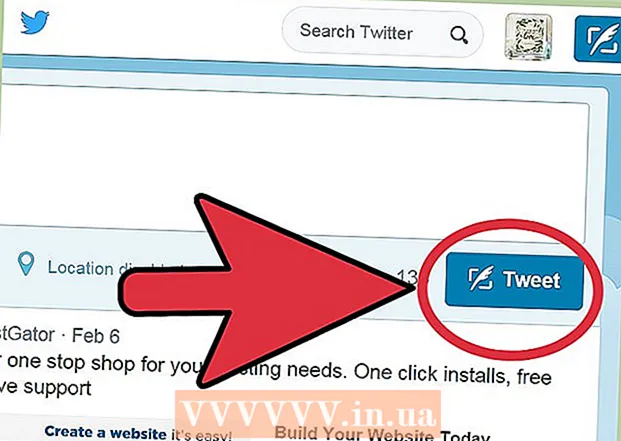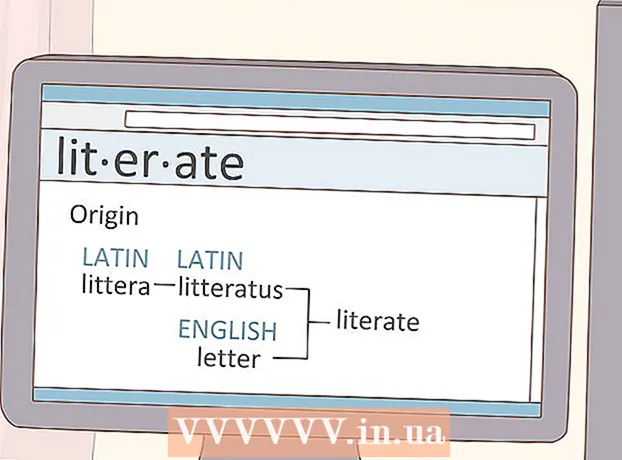Kirjoittaja:
Mark Sanchez
Luomispäivä:
27 Tammikuu 2021
Päivityspäivä:
29 Kesäkuu 2024

Sisältö
Tietokoneohjelmointi Javalla on epäilemättä tärkein osa tietojenkäsittelyä. Monet nykyään suositut sovellukset ja ohjelmat käyttävät Javaa pääasiallisena lähdekoodinaan, tietokonepeleistä matkapuhelimiin. Eclipse on vain yksi monista Java -ohjelmien kehittämiseen tarkoitetuista skriptisovelluksista, ja sen avulla opiskelijat voivat kirjoittaa ja koota Java -koodia ja suorittaa ohjelmia.
Askeleet
 1 Käy sivulla Java -lataussivu Oraclen verkkosivustollalöytääksesi JDK -latausympäristön. Selaa alaspäin, kunnes löydät Java SE 6 -päivityksen 43 ja lataa JDK.
1 Käy sivulla Java -lataussivu Oraclen verkkosivustollalöytääksesi JDK -latausympäristön. Selaa alaspäin, kunnes löydät Java SE 6 -päivityksen 43 ja lataa JDK.  2 Kun olet valinnut lataamisen, hyväksy palveluehdot ja valitse oikea käyttöjärjestelmä juuri sinun JDK: lle. (Windows, Mac, Linux jne.).
2 Kun olet valinnut lataamisen, hyväksy palveluehdot ja valitse oikea käyttöjärjestelmä juuri sinun JDK: lle. (Windows, Mac, Linux jne.).  3 Kun lataus on valmis, aloita JDK: n asennus kaksoisnapsauttamalla tiedostoa.
3 Kun lataus on valmis, aloita JDK: n asennus kaksoisnapsauttamalla tiedostoa. 4 Kun ensimmäinen asennus on valmis, ponnahdusikkuna kysyy, missä Java-tiedostojen lähde on. Voit muuttaa kansion tallennuspaikkaa, mutta on parasta pitää kiinni siitä, mitä olet ensin saanut.
4 Kun ensimmäinen asennus on valmis, ponnahdusikkuna kysyy, missä Java-tiedostojen lähde on. Voit muuttaa kansion tallennuspaikkaa, mutta on parasta pitää kiinni siitä, mitä olet ensin saanut. 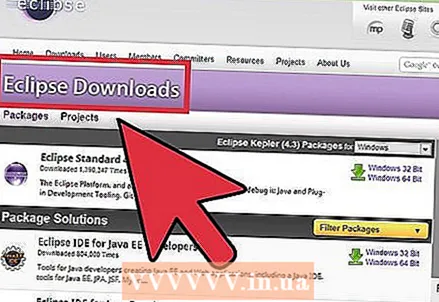 5 Kun asennus on valmis, aloitamme Eclipsen asennuksen. Siirry osoitteeseen http://www.eclipse.org/downloads/.
5 Kun asennus on valmis, aloitamme Eclipsen asennuksen. Siirry osoitteeseen http://www.eclipse.org/downloads/.  6 Windows -käyttäjät: sinun pitäisi tietää, minkä tyyppinen käyttöjärjestelmäversio sinulla on. Jos tietokoneesi on Windows 64 -bittinen, valitse Windows 64 ja jos tietokoneesi on Windows 32 -bittinen, valitse Windows 32 -bittinen.
6 Windows -käyttäjät: sinun pitäisi tietää, minkä tyyppinen käyttöjärjestelmäversio sinulla on. Jos tietokoneesi on Windows 64 -bittinen, valitse Windows 64 ja jos tietokoneesi on Windows 32 -bittinen, valitse Windows 32 -bittinen.  7 Kun olet ladannut Eclipse -arkiston, sinun on purettava arkistotiedosto. zip, joka luo puretun Eclipse -kansion. Voit purkaa arkiston juurikansioon C: , jolloin luodaan "C: eclipse" -kansio, tai siirtää siirretty Eclipse -kansio juuri C: -asemaan, jos olet jo purkanut sen. Koska Eclipsellä ei ole asennusohjelmaa, Eclipse -kansiossa on tiedosto nimeltä eclipse.exe (). Voit käynnistää Eclipsen kaksoisnapsauttamalla tiedostoa.
7 Kun olet ladannut Eclipse -arkiston, sinun on purettava arkistotiedosto. zip, joka luo puretun Eclipse -kansion. Voit purkaa arkiston juurikansioon C: , jolloin luodaan "C: eclipse" -kansio, tai siirtää siirretty Eclipse -kansio juuri C: -asemaan, jos olet jo purkanut sen. Koska Eclipsellä ei ole asennusohjelmaa, Eclipse -kansiossa on tiedosto nimeltä eclipse.exe (). Voit käynnistää Eclipsen kaksoisnapsauttamalla tiedostoa.  8 Kun Eclipse on täysin asennettu ja purettu, luo työkansio, johon sisällytät kaikki luodut ohjelmatiedostot.
8 Kun Eclipse on täysin asennettu ja purettu, luo työkansio, johon sisällytät kaikki luodut ohjelmatiedostot. 9 Kun olet lopettanut Eclipsen asennuksen, käynnistä tietokone uudelleen. Tietokoneen uudelleenkäynnistäminen päivittää järjestelmämuistin ja sallii asentajien ja asennuksen poistajien tekemien rekisteröinti- tai kokoonpanomuutosten voimaantulon.
9 Kun olet lopettanut Eclipsen asennuksen, käynnistä tietokone uudelleen. Tietokoneen uudelleenkäynnistäminen päivittää järjestelmämuistin ja sallii asentajien ja asennuksen poistajien tekemien rekisteröinti- tai kokoonpanomuutosten voimaantulon.  10 Luo sieltä testiohjelma Eclipse -toiminnon testaamiseksi.
10 Luo sieltä testiohjelma Eclipse -toiminnon testaamiseksi.